Come risolvere l'errore di attivazione di Windows 10 0xc0020036
Diversi utenti di Windows 10 ci hanno contattato con domande dopo aver visualizzato un messaggio di errore con il codice di errore 0xc0020036, che informava che l'attivazione non è riuscita. Nella maggior parte dei casi, questo problema sembra verificarsi in situazioni in cui gli utenti hanno precedentemente eseguito l'aggiornamento da una versione precedente di Windows a Windows 10. Il problema non è correlato alla pirateria poiché la stragrande maggioranza degli utenti interessati ha confermato che stanno utilizzando una licenza Windows 10 originale .
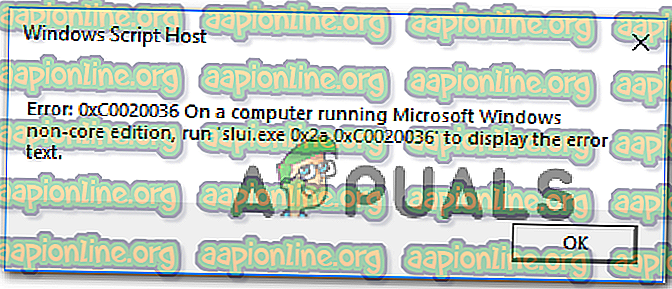
Cosa causa l'errore di attivazione di Windows 10 0xc0020036?
Abbiamo esaminato questo particolare problema esaminando i vari rapporti degli utenti e le strategie di riparazione segnalate per il successo dalla maggior parte degli utenti interessati. A quanto pare, ci sono diversi potenziali colpevoli che potrebbero essere responsabili di questo messaggio di errore:
- Il codice Product Key della licenza non è corretto - A quanto pare, questo particolare problema può verificarsi anche a causa di un codice Product Key della licenza errato. C'è anche la speculazione dell'utente che la chiave del prodotto potrebbe cambiare quando convertita in una licenza digitale, che potrebbe finire per causare questo problema. In questo caso, dovresti essere in grado di risolvere il problema trovando e immettendo nuovamente la chiave di attivazione del prodotto corretta o contattando l'assistenza Microsoft.
- Aggiornamento di Windows 10 errato : esiste un particolare aggiornamento di Windows che è noto per causare questo problema agli utenti che hanno precedentemente eseguito l'aggiornamento a Windows 10 da una versione precedente di Windows. Se questo scenario è applicabile, dovresti essere in grado di risolvere il problema aggiornando la build di Windows alla più recente tramite WU.
- Chiave di licenza danneggiata : è possibile che si verifichi questo problema perché la vecchia chiave di licenza non può essere eliminata dalla procedura guidata di attivazione in modo convenzionale. Se questo scenario è applicabile alla tua situazione particolare, dovresti essere in grado di risolvere il problema utilizzando una finestra CMD elevata per disinstallare e cancellare la chiave di registro esistente prima di riattivarla.
- Corruzione dei file di sistema : in base a diversi rapporti degli utenti, questo particolare problema può verificarsi anche a causa di un certo grado di corruzione dei file di sistema. In questo caso, dovresti essere in grado di risolvere l'errore di attivazione utilizzando le utilità di Windows integrate in grado di risolvere la corruzione dei file di sistema (SFC e DISM).
- La chiave di licenza è cablata all'interno del Registro di sistema : se hai ottenuto la tua copia di Windows 10 legittima sfruttando l'aggiornamento gratuito, è probabile che la tua chiave di licenza sia cablata nel tuo registro. Ciò potrebbe finire per produrre questo errore in situazioni in cui si passa a un diverso tipo di licenza. In questo caso, sarai in grado di risolvere il problema modificando il valore della chiave sppsv tramite l'Editor del Registro di sistema.
Se riscontri lo stesso messaggio di errore, questo articolo ti fornirà diversi passaggi per la risoluzione dei problemi che potrebbero consentirti di risolvere il problema. In basso, troverai una raccolta di potenziali strategie di riparazione che altri utenti in una situazione simile hanno utilizzato con successo per risolvere il problema.
Per i migliori risultati, ti consigliamo di seguire i metodi nell'ordine in cui sono presentati poiché sono ordinati per efficienza e severità. Una delle possibili correzioni di seguito dovrebbe consentire di risolvere il problema indipendentemente dal colpevole che lo sta causando.
Importante: le potenziali correzioni riportate di seguito hanno solo lo scopo di aiutare gli utenti che dispongono di una copia di Windows 10 originale. Se si dispone di una copia piratata, nessuno dei metodi seguenti consente di ignorare il codice di errore di attivazione 0xc0020036.
Metodo 1: reinserire la licenza di attivazione del prodotto
La maggior parte degli utenti che hanno iniziato a riscontrare questo errore ha iniziato a riscontrare problemi subito dopo aver installato l'aggiornamento 1803 per Windows 10. A quanto pare, questo aggiornamento ha effettivamente interrotto l'attivazione su molti computer Windows 10 che erano stati precedentemente aggiornati da Windows 8.1 o Windows 7 (che beneficiano dell'aggiornamento gratuito).
Gli utenti maggiormente interessati che hanno riscontrato questo problema hanno riferito di essere stati in grado di risolvere il problema immettendo nuovamente la chiave di attivazione utilizzando la scheda Aggiornamento e sicurezza . Se non si conosce la chiave di attivazione, è possibile utilizzare un'utilità di terze parti che troverà automaticamente la chiave del prodotto Windows 10.
Ecco una guida rapida per scoprire la licenza di attivazione di Windows 10 e reinserirla per riattivare Windows 10:
- Visita questo link ( qui ), scorri verso il basso fino a Link allo strumento chiave prodotto OEM di Windows e fai clic su Scarica ora . Quindi, nella schermata successiva, digita il tuo nome ed e-mail e fai clic sul pulsante Download per avviare il download.

Nota: se si conosce già la chiave di attivazione del prodotto della licenza di Windows 10, saltare questo passaggio e il successivo del tutto.
- Una volta scaricato lo strumento, fare doppio clic sul file eseguibile di installazione e fare clic su Sì in Controllo account utente (User Account Control) per concedere i privilegi di amministratore allo strumento chiave prodotto OEM. Dopo un paio di secondi, dovresti vedere la tua chiave di attivazione: annotala o copiarla negli appunti poiché alla fine ne avrai bisogno.

- Ora che conosci il tuo codice Product Key di Windows 10, premi il tasto Windows + R per aprire una finestra di dialogo Esegui . Quindi, digita " ms-settings: attivazione " nella casella di testo e premi Invio per aprire la scheda Attivazione dell'app Impostazioni di Windows 10.

- Una volta all'interno della scheda Attivazione dell'app Impostazioni, fai clic su Aggiungi chiave prodotto (Cambia chiave prodotto) e inserisci, quindi inserisci la chiave precedentemente recuperata al passaggio 2. Fai clic su Avanti, quindi segui le istruzioni visualizzate per completare l'attivazione processi.
- Riavvia il computer e verifica se Windows 10 è attivato una volta completata la sequenza di avvio successiva.
Se ricevi ancora il codice di errore 0xc0020036 quando tenti di attivare la tua copia di Windows 10, passa al metodo successivo di seguito.
Metodo 2: installazione di tutti gli aggiornamenti in sospeso
Se l'errore di attivazione 0xc0020036 è causato dal cattivo aggiornamento di Windows rilasciato a novembre 2018, sarai in grado di risolvere il problema con qualsiasi aggiornamento in sospeso. Microsoft è stata abbastanza veloce nel rilasciare un aggiornamento rapido per il problema, quindi se il problema è causato da questo aggiornamento, portare la tua build di Windows 10 all'ultimo dovrebbe consentire di risolverlo automaticamente.
Aggiornamento: Microsoft ha confermato che aggiornando Windows 10 creato alla versione 1803 o successiva, dovresti essere in grado di risolvere l'errore di attivazione 0xc0020036 .
Diversi utenti interessati hanno confermato che questa procedura ha avuto esito positivo nel consentire loro di risolvere l' errore di attivazione 0xc0020036. Ecco cosa devi fare per aggiornare Windows 10:
- Premi il tasto Windows + R per aprire una finestra di dialogo Esegui . Quindi, digitare "ms-settings: windowsupdate" e premere Invio per aprire la scheda Windows Update dell'app Impostazioni su Windows 10.

- Una volta all'interno della scheda Windows Update, fai clic su Controlla aggiornamenti e segui le istruzioni visualizzate per installare tutti gli aggiornamenti in sospeso e aggiornare il tuo Windows.

Nota: se ti viene richiesto di riavviare prima di installare tutti gli aggiornamenti in sospeso, fallo ma assicurati di tornare alla stessa schermata al prossimo avvio e continuare con l'installazione degli aggiornamenti rimanenti.
- Quando riesci a aggiornare Windows 10, prova ad attivare nuovamente la licenza.
Se stai ancora riscontrando l'errore di attivazione 0xc0020036, passa al metodo successivo di seguito.
Metodo 3: disinstallazione e cancellazione della chiave di licenza esistente
A quanto pare, questo particolare problema può anche essere causato da un'incoerenza nel modo in cui la chiave di attivazione viene visualizzata dalla procedura guidata di attivazione. Anche se questo non è confermato ufficialmente, si ipotizza che ciò potrebbe essere causato anche da un cattivo aggiornamento di Windows.
Numerosi utenti interessati hanno riferito di essere riusciti a eludere il codice di errore di attivazione 0xc0020036 aprendo un prompt CMD elevato ed eseguendo una serie di comandi per disinstallare e cancellare la chiave di registro. Dopo averlo fatto, riavviando il computer e reinserendo la chiave corretta, alcuni utenti interessati hanno segnalato che il problema è stato risolto indefinitamente.
Ecco una guida rapida per disinstallare e cancellare la chiave di registro esistente da un prompt dei comandi con privilegi elevati:
- Premi il tasto Windows + R per aprire una finestra di dialogo Esegui . Quindi, digitare "cmd" all'interno della casella di testo e premere Ctrl + Maiusc + Invio per aprire una finestra del prompt dei comandi elevata.

Nota: quando viene richiesto dal Controllo account utente (Controllo account utente), fare clic su Sì per concedere i privilegi di amministratore alla finestra CMD.
- Una volta all'interno del prompt dei comandi con privilegi elevati, digitare il comando seguente e premere Invio per disinstallare la chiave di attivazione del prodotto corrente:
slmgr / upk
- Dopo aver visualizzato il messaggio di successo, digitare il comando seguente nella stessa finestra del prompt dei comandi e premere Invio per cancellare la chiave di attivazione corrente:
slmgr / cpky
- Una volta completata la procedura, chiudere il prompt dei comandi con privilegi elevati e riavviare il computer.
- Al termine della successiva sequenza di avvio, premere il tasto Windows + R per aprire una finestra di dialogo Esegui . Quindi, digita " ms-settings: attivazione " e premi Invio per aprire la scheda Attivazione dell'app Impostazioni di Windows 10.

- Nella scheda Attivazione dell'app Impostazioni, fai clic su Aggiungi chiave prodotto e inserisci di nuovo la chiave di licenza di Windows 10
Se lo stesso messaggio di errore persiste, passare al metodo successivo di seguito.
Metodo 4: esecuzione di scansioni SFC e DISM
Come suggerito da diversi utenti, questo particolare problema può verificarsi anche a causa della corruzione dei file di sistema. Diversi utenti interessati hanno riferito di essere riusciti a risolvere il problema eseguendo un paio di utility integrate in grado di risolvere istanze di corruzione in grado di causare l'errore di attivazione 0xc0020036 .
Sia SFC (System File Checker) che DISM (Deployment Image Servicing and Management) sono in grado di riparare i file di sistema, ma lo fanno in diversi modi. SFC eseguirà la scansione e riparerà i file di sistema interessati utilizzando un archivio archiviato localmente mentre DISM si affida a Windows Update per sostituire le occorrenze danneggiate.
Ma poiché i due si completano a vicenda, ti consigliamo di seguire la procedura seguente per assicurarti di riparare ogni possibile file corrotto che potrebbe causare questo problema. Ecco una guida rapida sull'esecuzione delle scansioni SFC e DISM sul PC interessato:
- Premi il tasto Windows + R per aprire una finestra di dialogo Esegui. Quindi, all'interno della casella di testo, digitare 'cmd' e premere Ctrl + Maiusc + Invio per aprire un prompt dei comandi elevato.

Nota: quando viene richiesto dal Controllo account utente (Controllo account utente), fare clic su Sì per concedere i privilegi di amministratore.
- All'interno del prompt dei comandi con privilegi elevati, digitare il comando seguente e premere Invio per avviare una scansione SFC:
sfc / scannow
Nota: una volta avviata la procedura, attendere fino al termine della scansione senza chiudere la finestra CMD o riavviare il computer
- Una volta completato il processo, chiudere il prompt dei comandi con privilegi elevati e riavviare il computer. Al termine della successiva sequenza di avvio, prova ad attivare nuovamente il tasto Windows 10 e verifica se il problema è stato risolto.
- Se lo stesso problema persiste, ripetere nuovamente il passaggio 1 per aprire un altro prompt dei comandi elevato e digitare il comando seguente prima di premere Invio per eseguire una scansione DISM:
DISM / Online / Cleanup-Image / RestoreHealth
Nota : prima di eseguire questa scansione, assicurarsi di essere connessi a una rete Internet stabile: DISM si affida a WU (Windows Update) per sostituire i file danneggiati con istanze pulite, quindi necessita dell'accesso a Internet.
- Al termine della scansione DISM, riavviare nuovamente il computer e vedere se il problema è stato risolto tentando di attivare nuovamente il codice Product Key.
Se riscontri ancora lo stesso errore di attivazione 0xc0020036, passa al metodo successivo di seguito.
Metodo 5: contattare il centro di attivazione delle licenze Microsoft
Se desideri adottare un approccio pratico, il modo più semplice per risolvere questo problema è contattare il team di supporto di Microsoft e chiedere loro di aiutarti a riattivare la build di Windows 10. Il modo più conveniente per farlo è chiamare il numero verde gratuito specifico per il tuo paese o regione. Puoi consultare questo elenco ( qui ) di numeri di telefono del Servizio clienti globale.
Nota: a seconda della propria regione, aspettarsi di trascorrere un po 'di tempo in attesa di poter parlare con un agente dal vivo. In genere, ti verrà chiesto di rispondere ad alcune domande di sicurezza e attiveranno la tua copia di Windows 10 in remoto se tutto è andato a buon fine.
Se riscontri ancora lo stesso problema, passa al metodo successivo di seguito.
Metodo 6: regolazione del valore della chiave sppsv tramite l'Editor del Registro di sistema
Diversi utenti interessati che riscontriamo anche questo problema hanno riferito di essere riusciti a risolvere il problema utilizzando l'utilità Editor del Registro di sistema per modificare un file correlato all'utilità sppsvc. Dopo aver effettuato l'operazione e reinserito il codice di licenza, gli utenti interessati hanno confermato che l'errore di attivazione 0xc0020036 di Windows 10 non si verificava più.
Ecco una guida rapida sulla regolazione del valore della chiave sppsv per risolvere l'errore di attivazione 0xc0020036 :
- Premi il tasto Windows + R per aprire una finestra di dialogo Esegui. Quindi, digitare "regedit" all'interno della casella di testo e premere Invio per aprire l'utilità Editor del Registro di sistema.

Nota: se richiesto dalla finestra Controllo account utente (UAC), fare clic su Sì per concedere l'accesso amministrativo all'editor del registro.
- Una volta che sei all'interno dell'Editor del Registro di sistema, utilizza il riquadro di sinistra per navigare verso la seguente posizione:
Computer \ HKEY_LOCAL_MACHINE \ SYSTEM \ CurrentControlSet \ Services \ sppsvc
Nota: puoi incollare questa posizione direttamente nella barra di navigazione in alto per arrivarci più rapidamente.
- Quando arrivi nella posizione corretta, passa al riquadro di destra e fai doppio clic sul valore chiamato Avvia.

- Nella schermata Proprietà del valore iniziale, assicurarsi che Base sia impostato su Esadecimale, quindi modificare i Dati valore su 2 .

- Dopo aver apportato le modifiche, chiudere l'editor del Registro di sistema, riavviare il computer e vedere se è possibile riattivare la licenza di Windows 10 senza ottenere l'errore di attivazione 0xc0020036 .













